¿Cómo programar en Asana la creación de tareas con la información de tus facturas?
Ahora puedes conectar tu cuenta de Alegra con Zapier para programar la creación automática de tareas con la información de tus nuevas facturas en Asana. Esto te permite ahorrar tiempo en la gestión manual de pendientes, llevar un mejor control de los comprobantes y hacer tu flujo de trabajo más dinámico y ágil.
👉 Índice
- 🔗 ¿Cómo conectar Alegra con Zapier?
- ✅ ¿Cómo conectar Asana con Zapier?
- ⚡ ¿Cómo creas el Zap para programar el recordatorio?
🔗 ¿Cómo conectar Alegra con Zapier?
1. Ingresa a tu cuenta de Zapier.
2. Ve a App Connections > Add connection > busca Alegra > Add connection.
3. Ingresa tu usuario y token de Alegra.
📌 Nota: Si no tienes tu token, en Alegra puedes generarlo desde tu cuenta en Configuración > Cuadro integraciones > Integraciones > Integración manual (API).
4. Haz clic en Yes, continue to Alegra para confirmar.
🎥 Observa:
✅ ¿Cómo conectar Asana con Zapier?
1. Ingresa a tu cuenta de Zapier.
2. Ve a App Connections > Add connection > busca la app de Asana > Add connection.
3. Selecciona tu cuenta de Asana y haz clic en Permitir para otorgarle a Zapier los permisos correspondientes.
🎥 Observa:
⚡ ¿Cómo creas el Zap para programar la tarea?
Luego de conectar tus aplicaciones, podrás crear un Zap (flujo de trabajo) para que al momento de crear una nueva factura en Alegra se genere en Asana una tarea con la información de este comprobante.
💥 Configura Alegra como disparador (Trigger)
1. Haz clic en el botón + Create > Zaps.
2. En Trigger, selecciona Alegra como app.
3. En Trigger event, elige New Invoice > selecciona tu cuenta de Alegra > haz clic en Continue.
4. Haz clic en Test trigger.
🎥 Observa:
📋 Configura Asana para generar la tarea (Action)
1. En Action, selecciona Asana como app > en Action event, elige Create Task > selecciona tu cuenta de Google Calendar > haz clic en Continue.
2. Completa la información solicitada (solo las casillas con * son obligatorias).
3. Haz clic en Continue > luego en Test step > Publish.
🎥 Observa:
| Campo | Descripción y Dato a Mapear |
| Workspace* | Define el Espacio de Trabajo donde se creará la tarea (campo obligatorio). |
| Task Name* | Título de la tarea. Se recomienda mapear el Client Name y Template Number (campo obligatorio). |
| Task Description | Ingresa los datos que deseas incluir en el detalle de la tarea (ej: Total, Due Date, Link de Factura). |
| Due date type | Tipo de vencimiento que se asignará (ej. fecha, fecha y hora). |
| Due at (date & time) | Fecha y hora límite para completar la tarea. Se recomienda mapear el Due Date de la factura de Alegra. |
| Assignee | Define el usuario de Asana al que se asignará la tarea. |
| Followers | Define otros usuarios que deben seguir la tarea. |
| Tags | Asigna etiquetas relevantes a la tarea (ej. "Cobros Pendientes"). |
| Enable Rich Text Formatting | Habilita el formato (true/false) para usar negritas o listas en la descripción. |
| Mark Task as complete? | Marca la tarea como completada (true/false) al crearla. |
| Mark Task as liked? | Marca la tarea como gustada (true/false). |
| Assignee, Followers, Tags | Define el usuario asignado, los seguidores y las etiquetas de la tarea. |
¿Aún no tienes cuenta en Alegra?